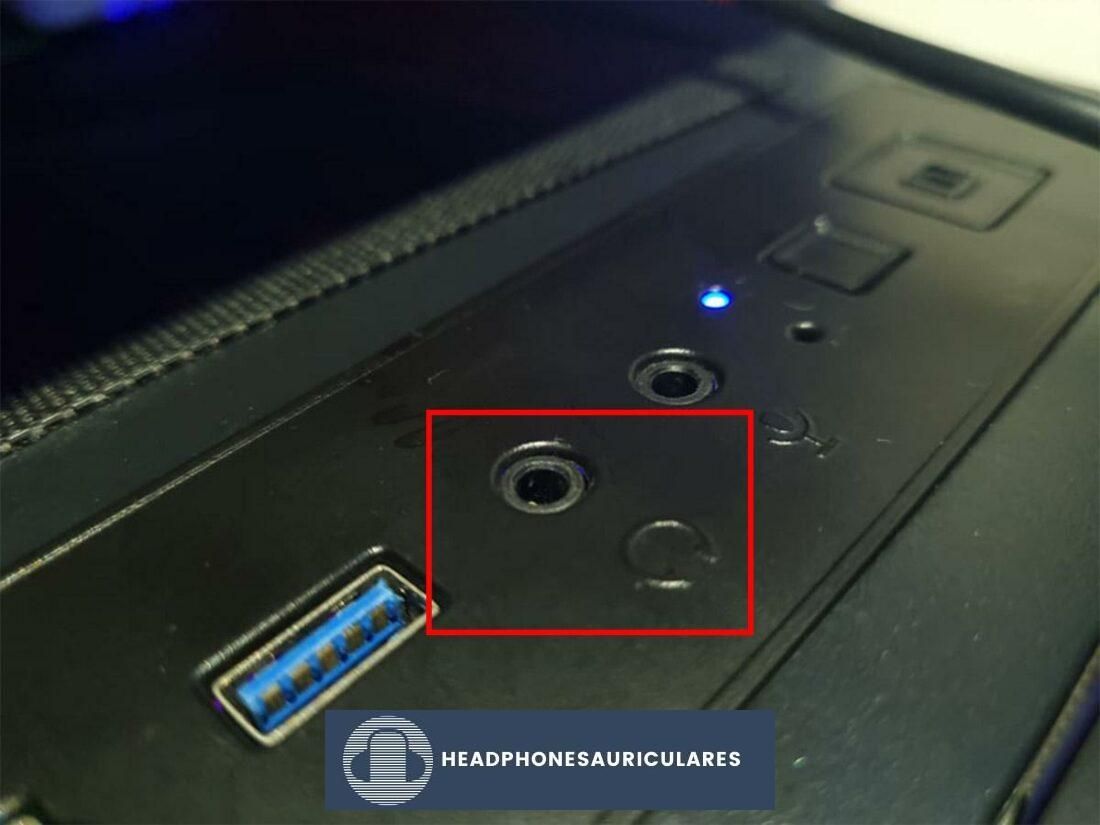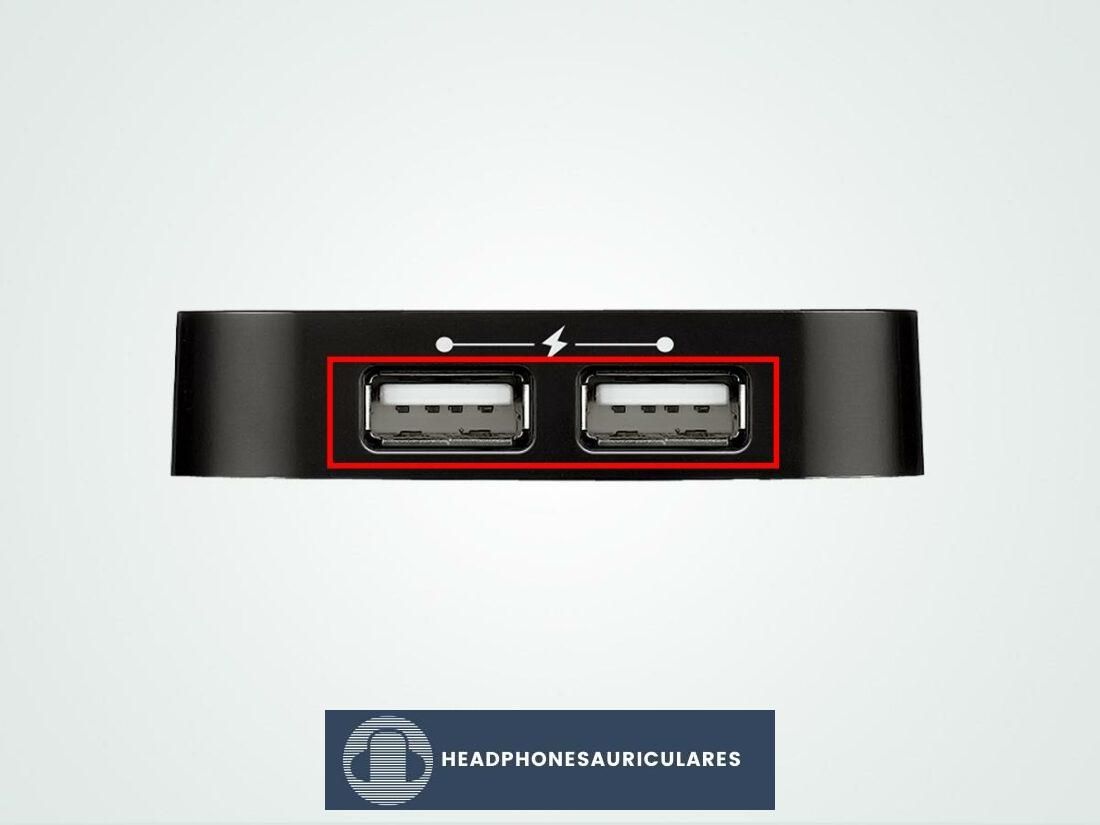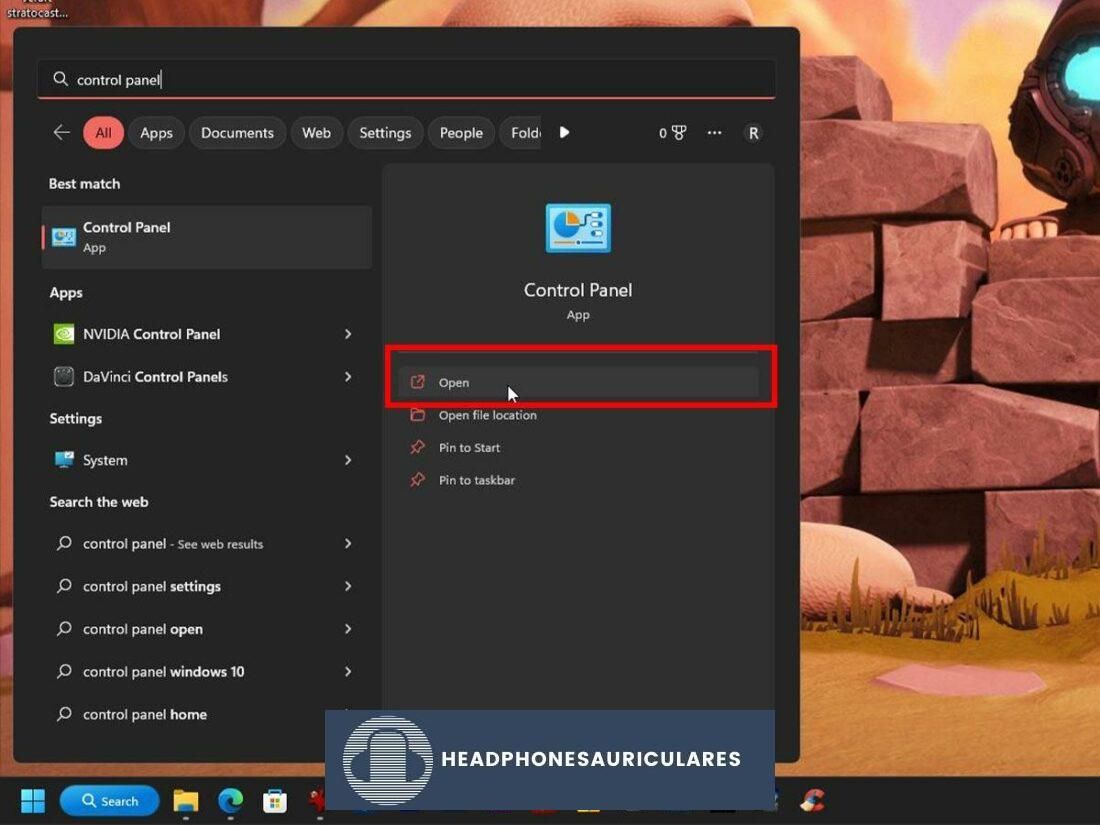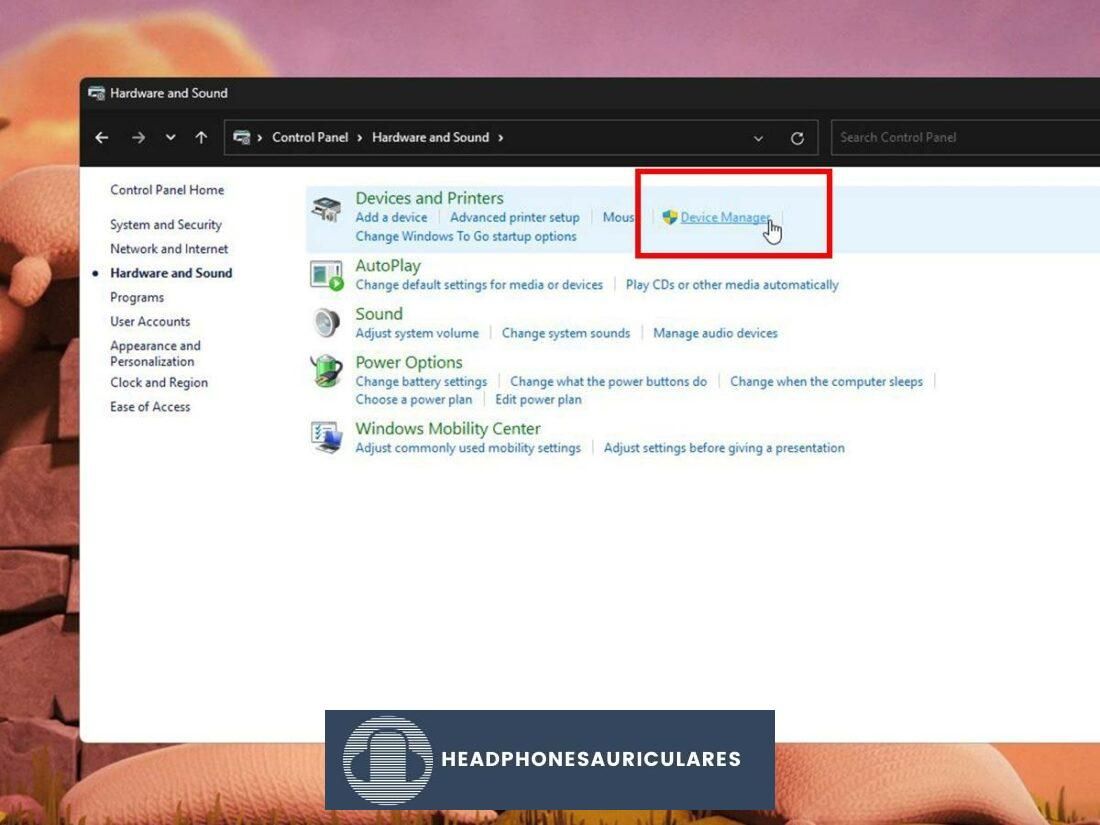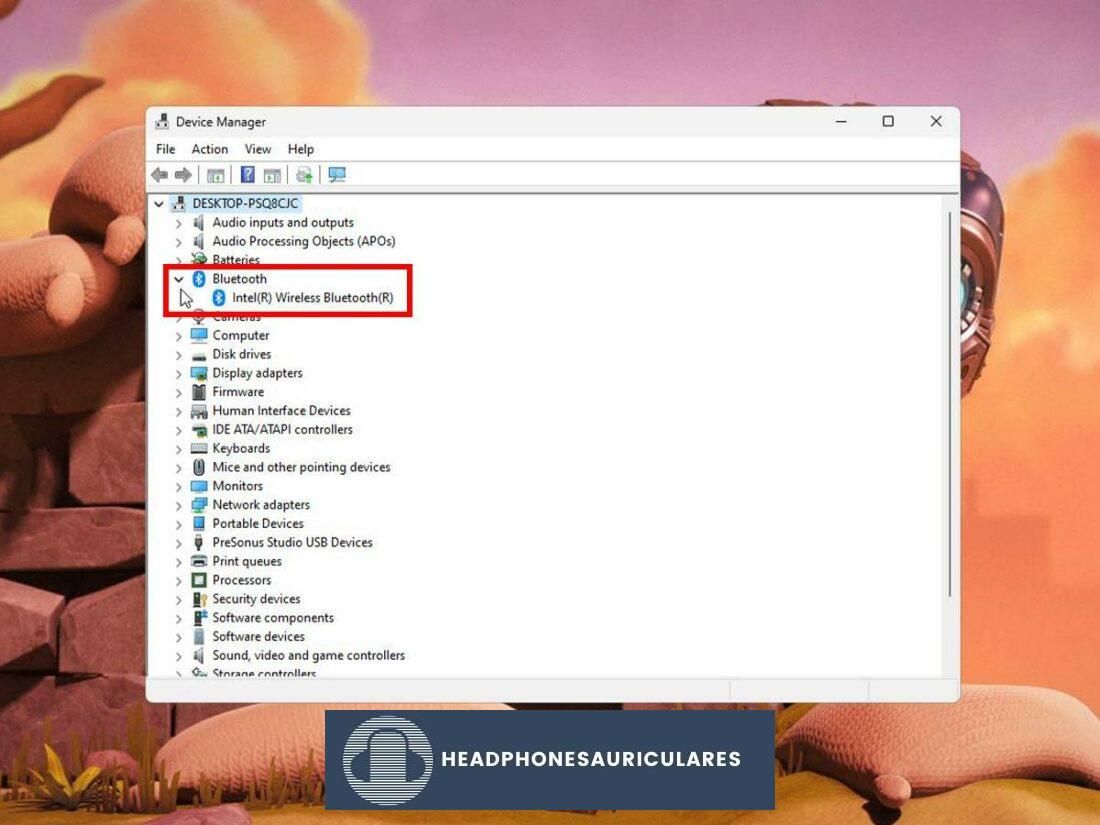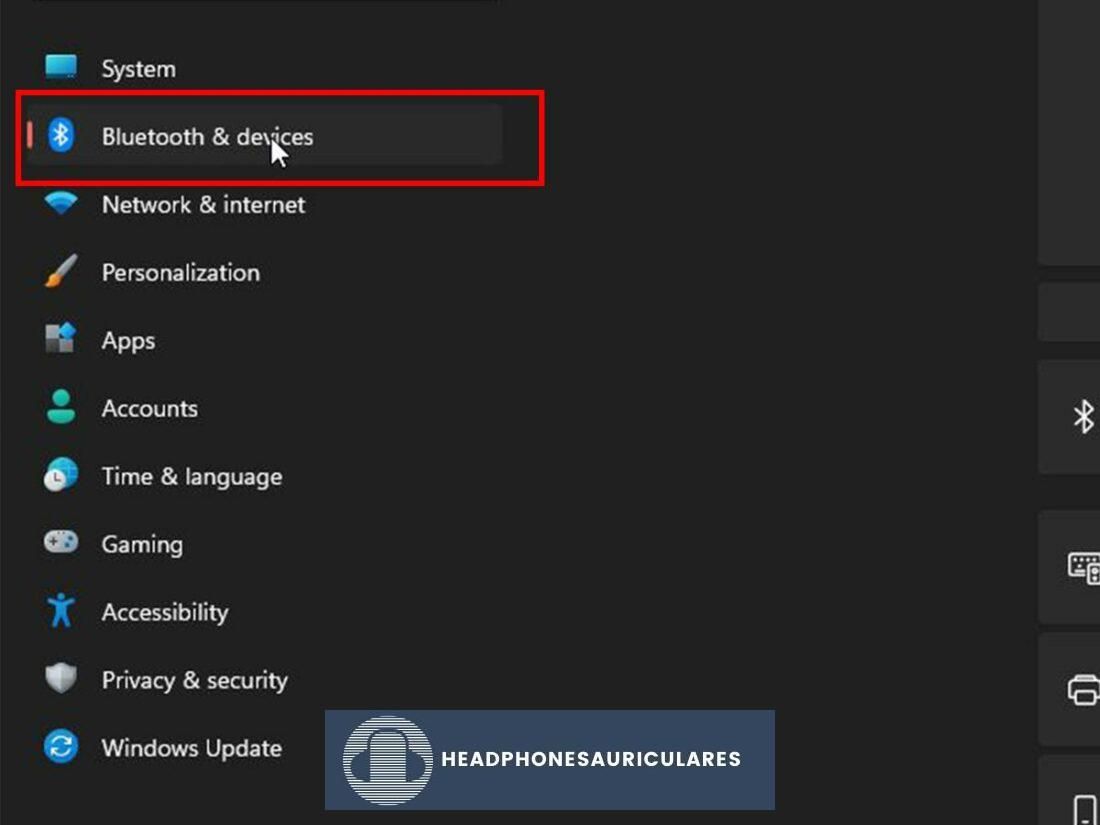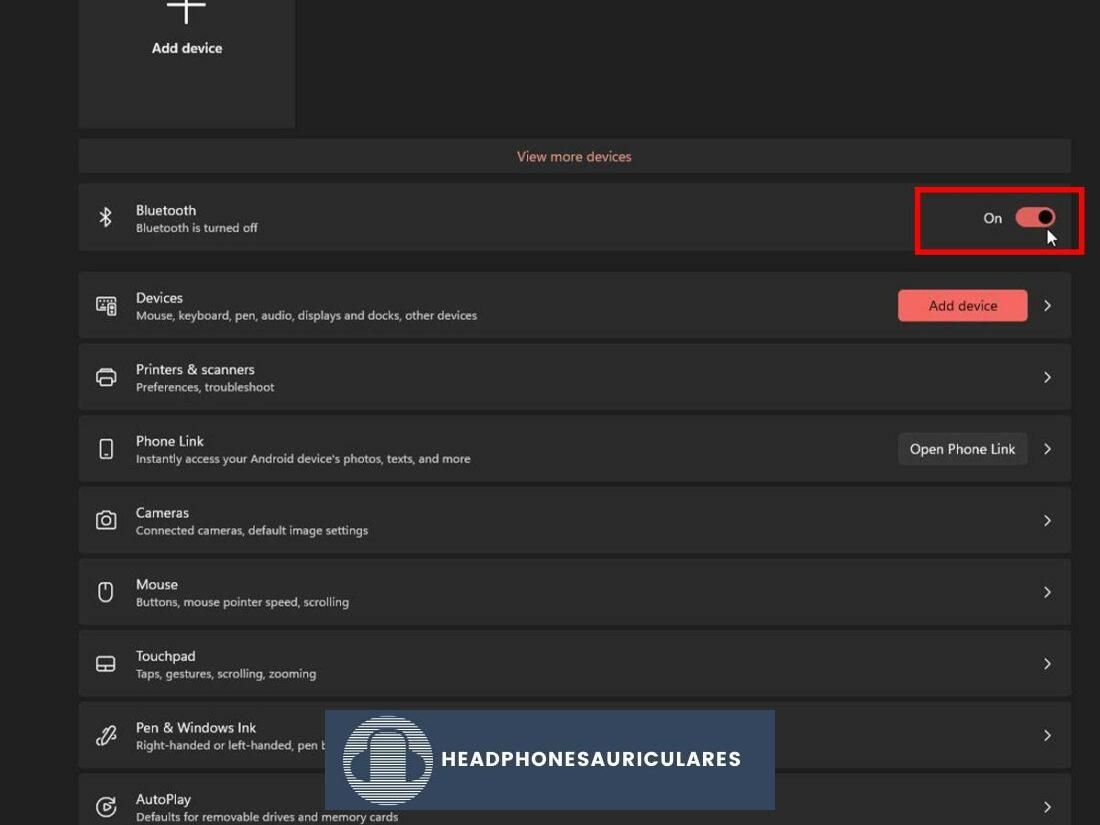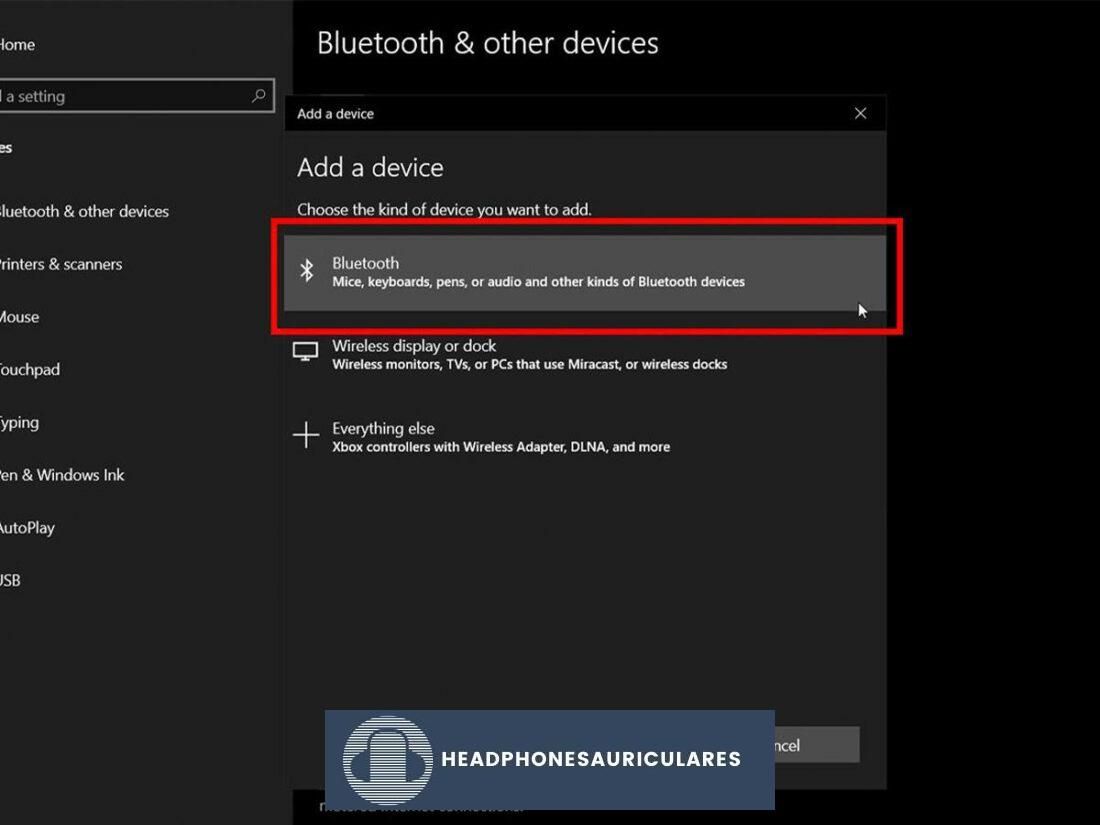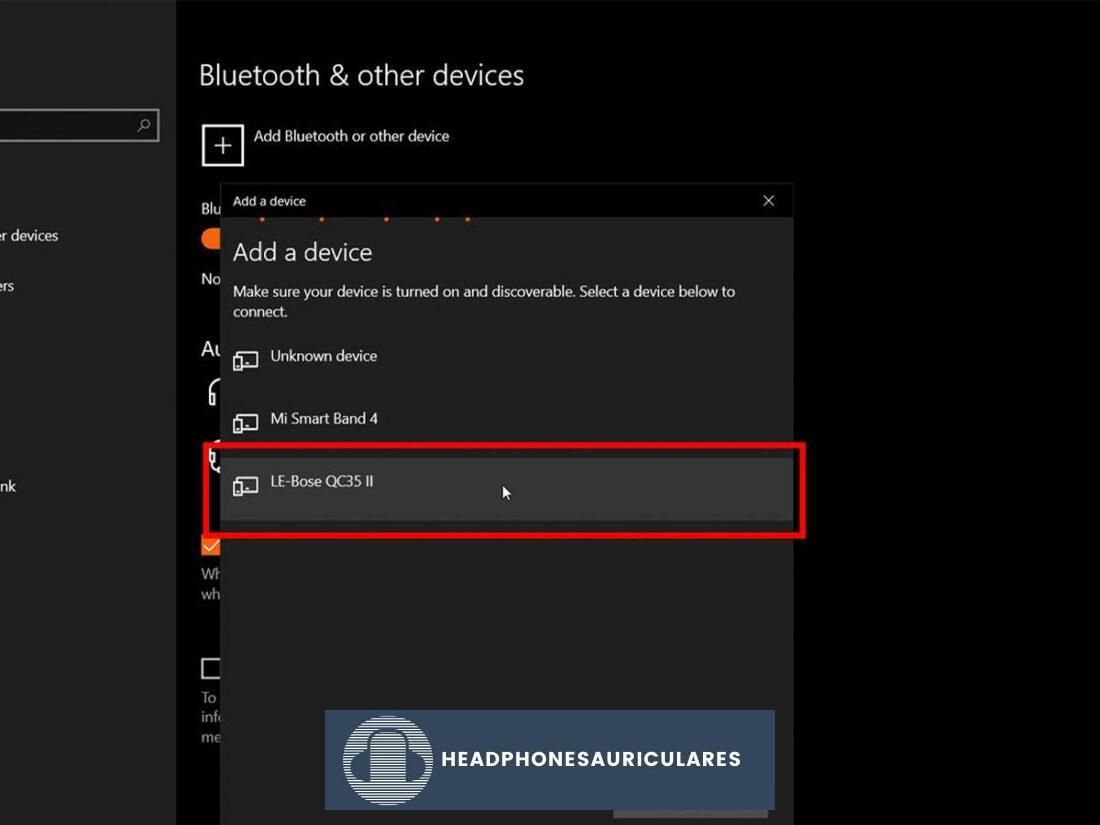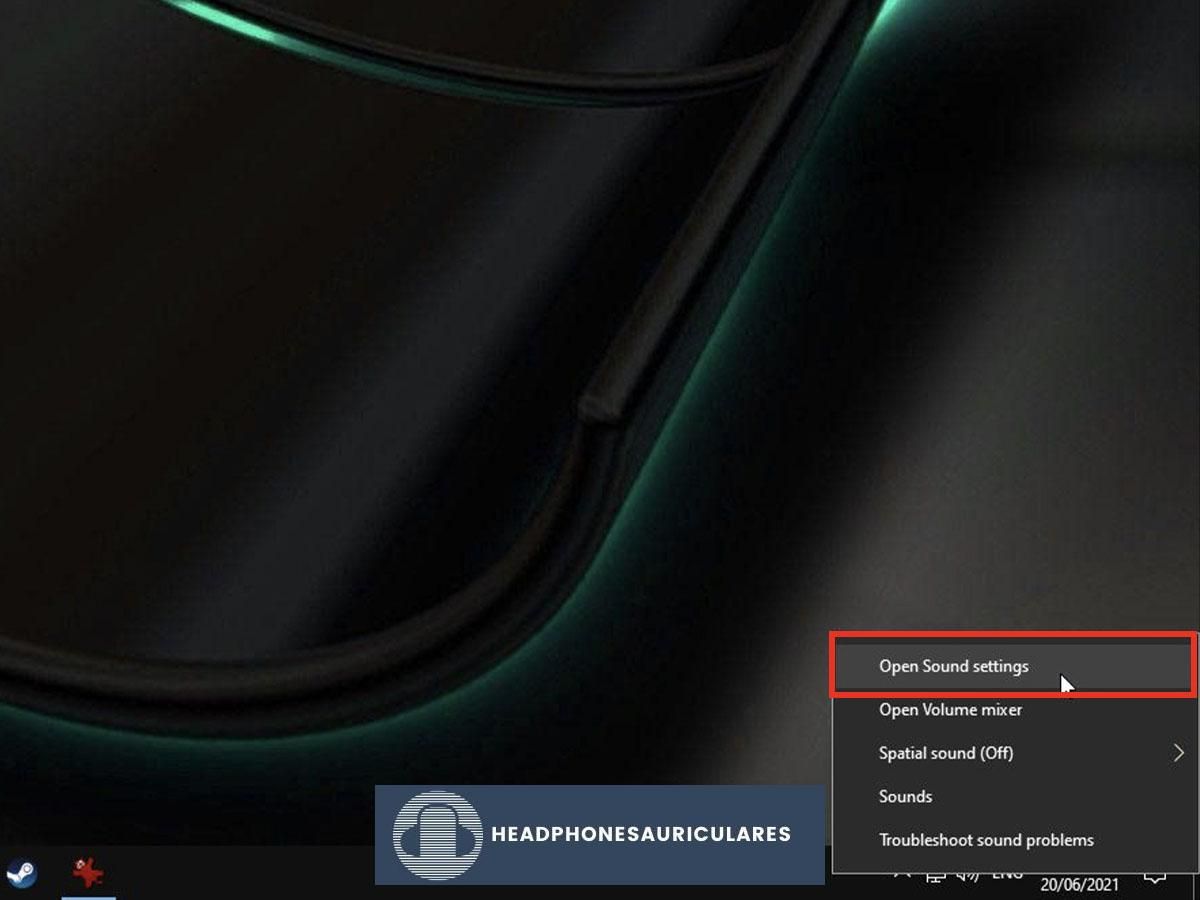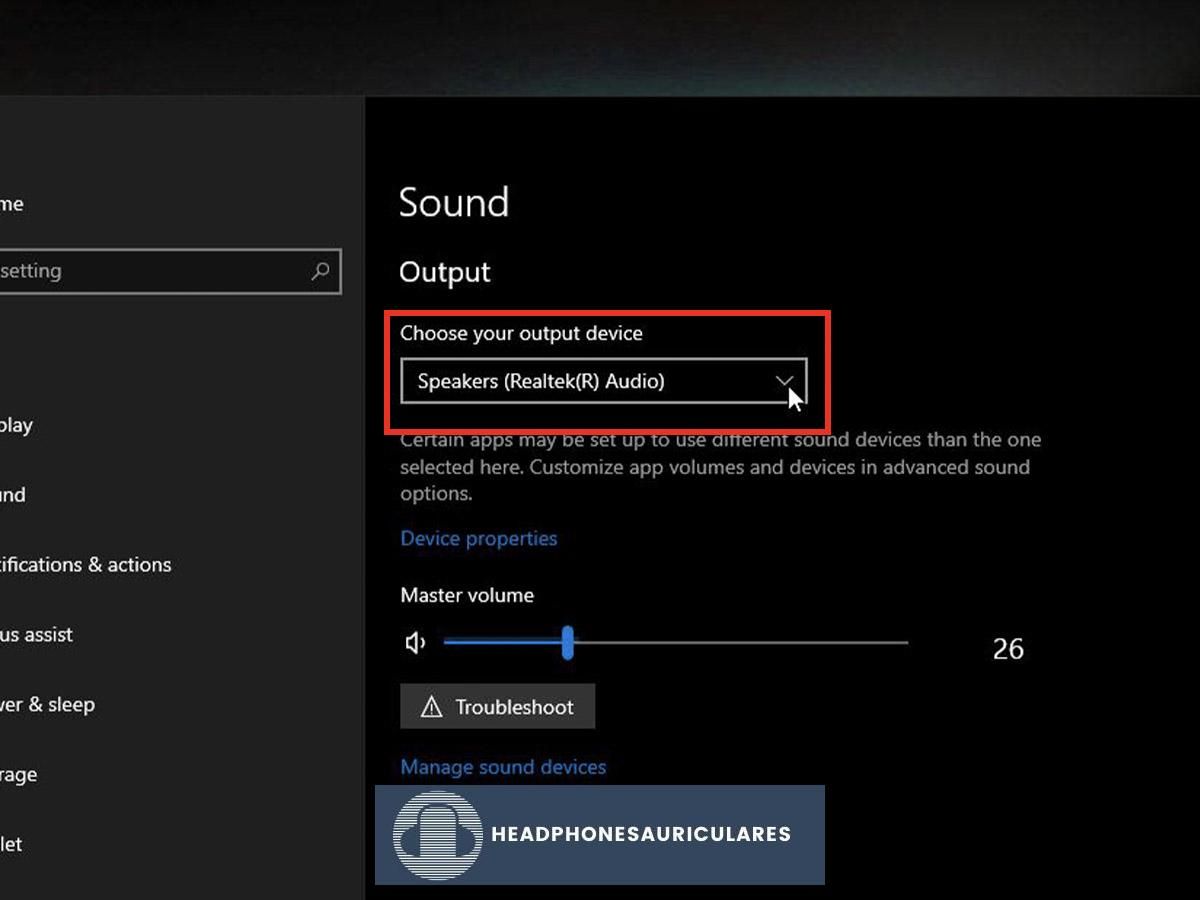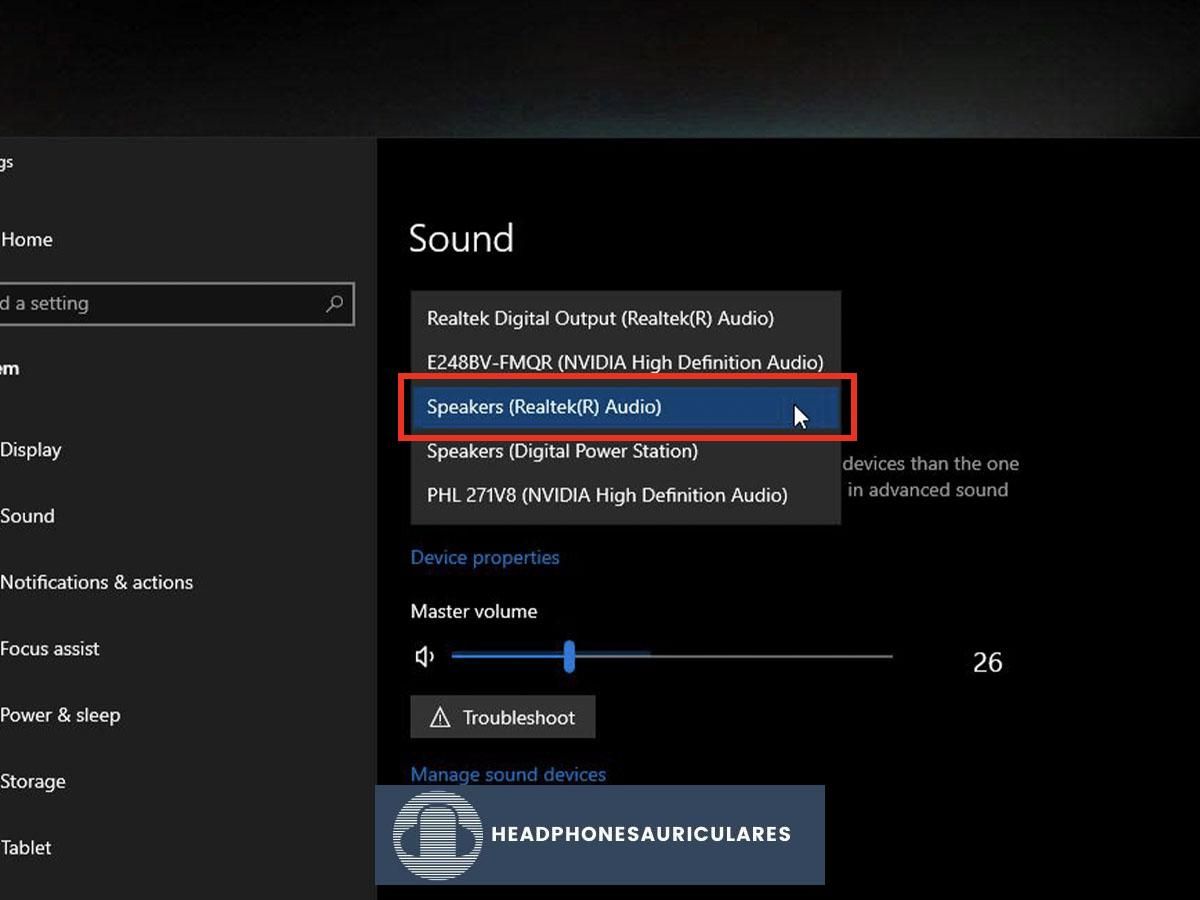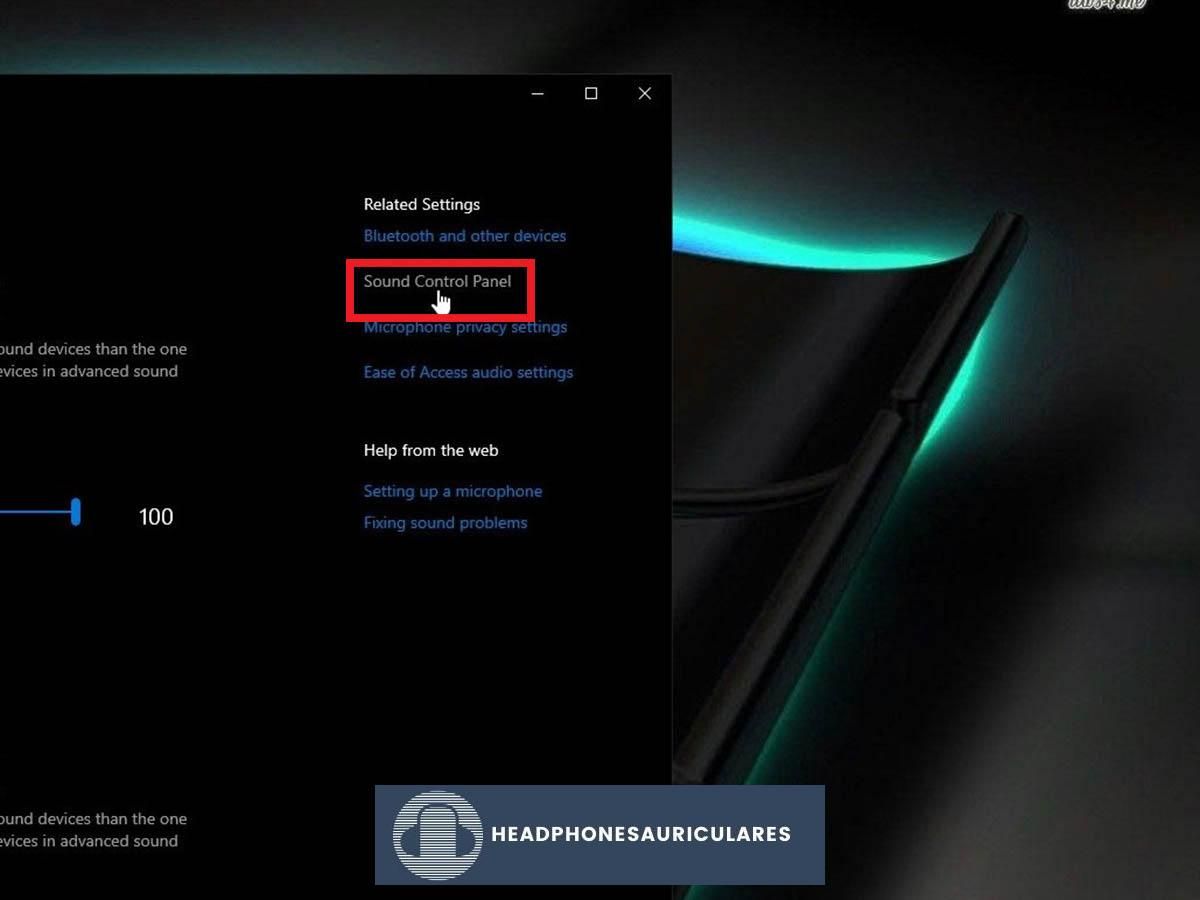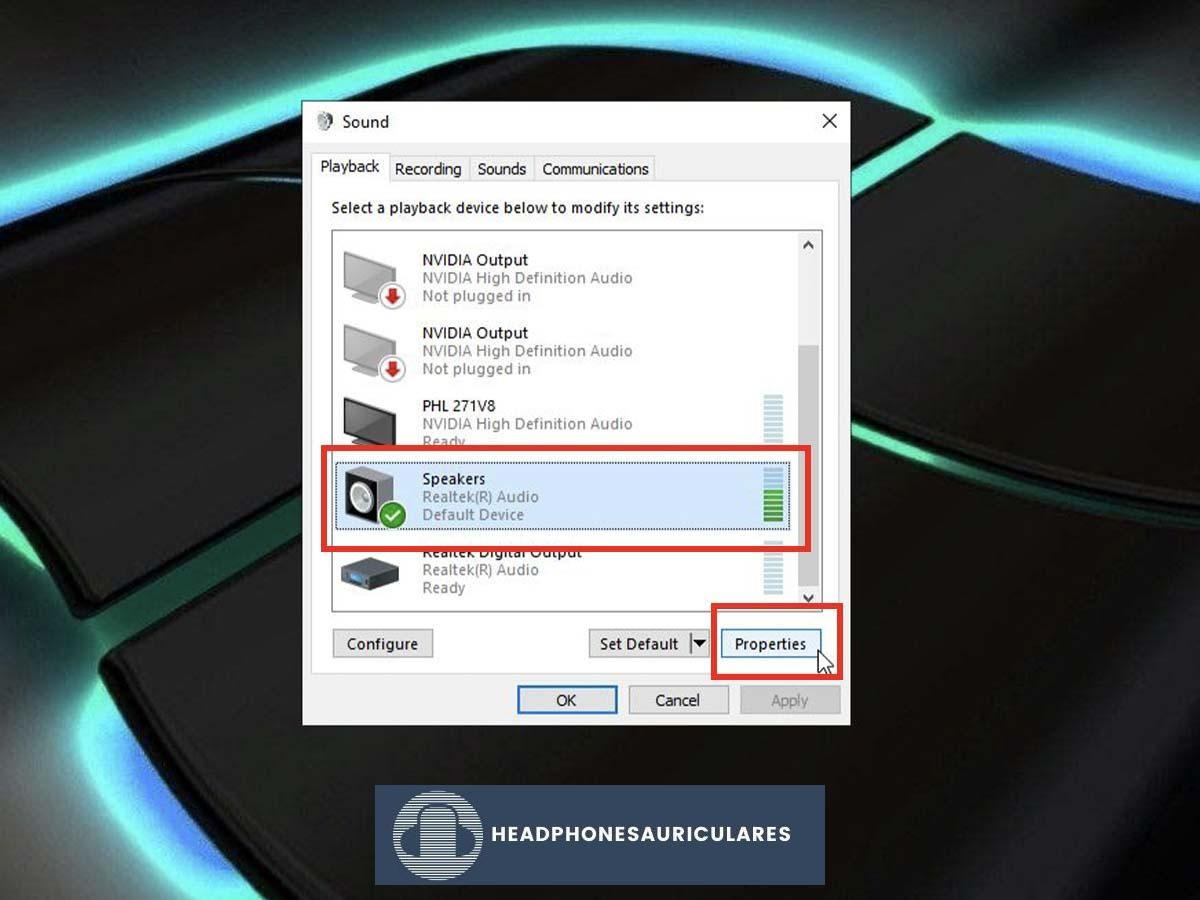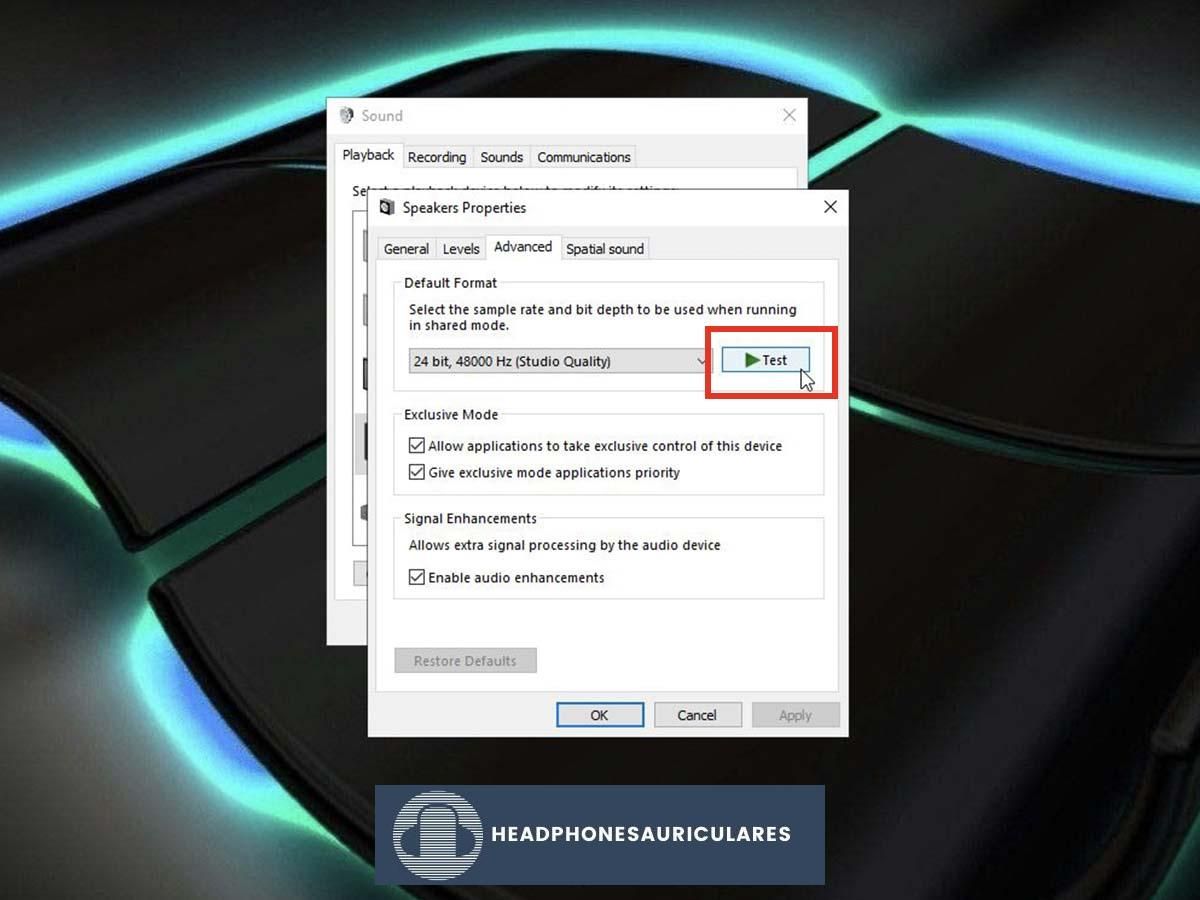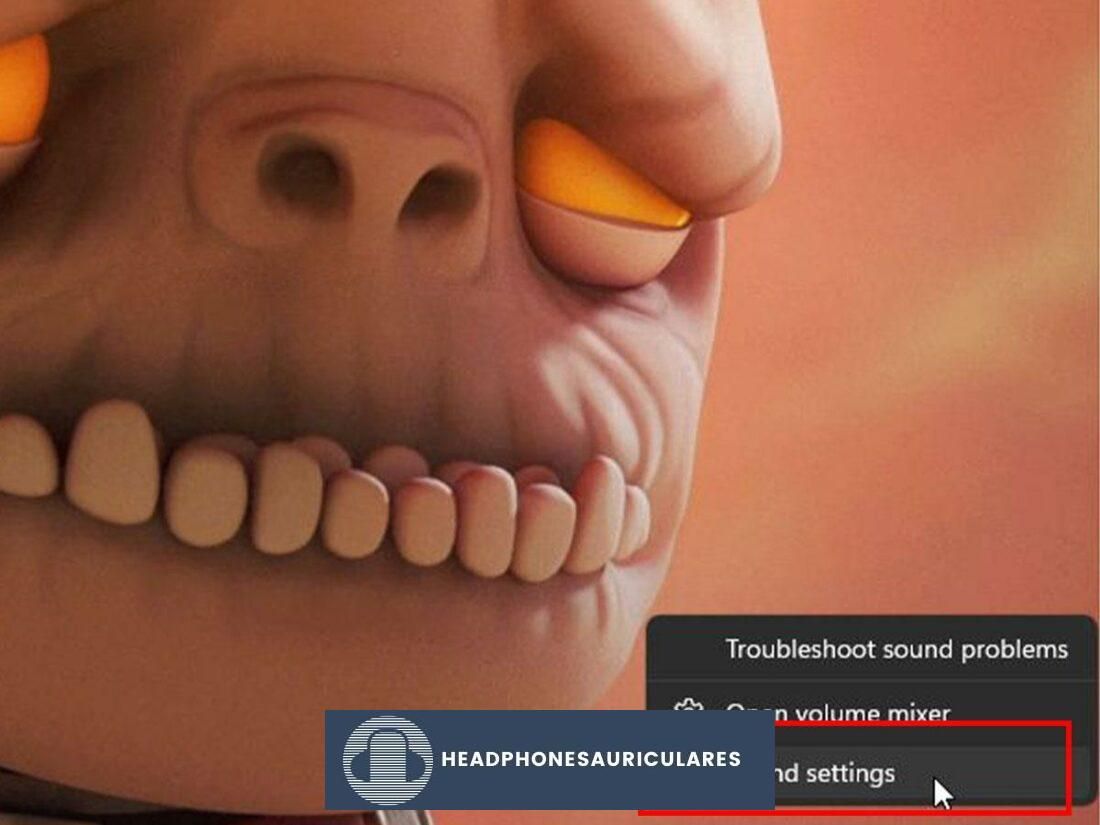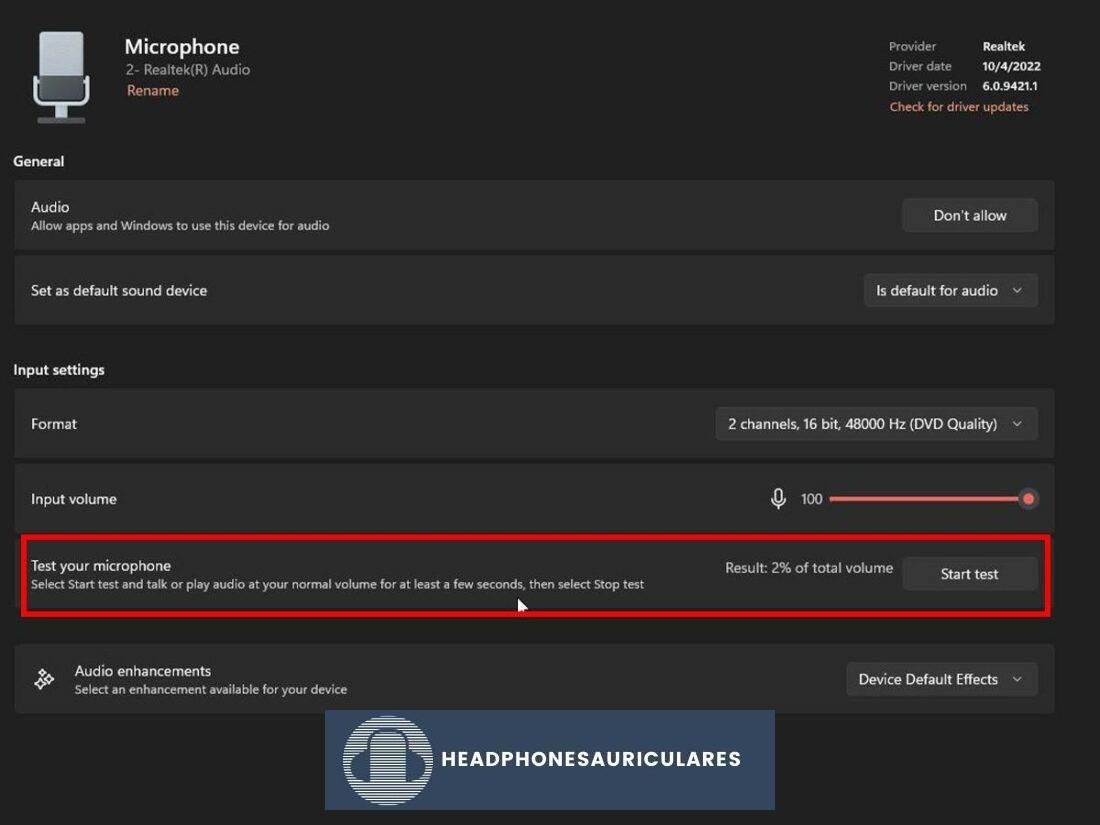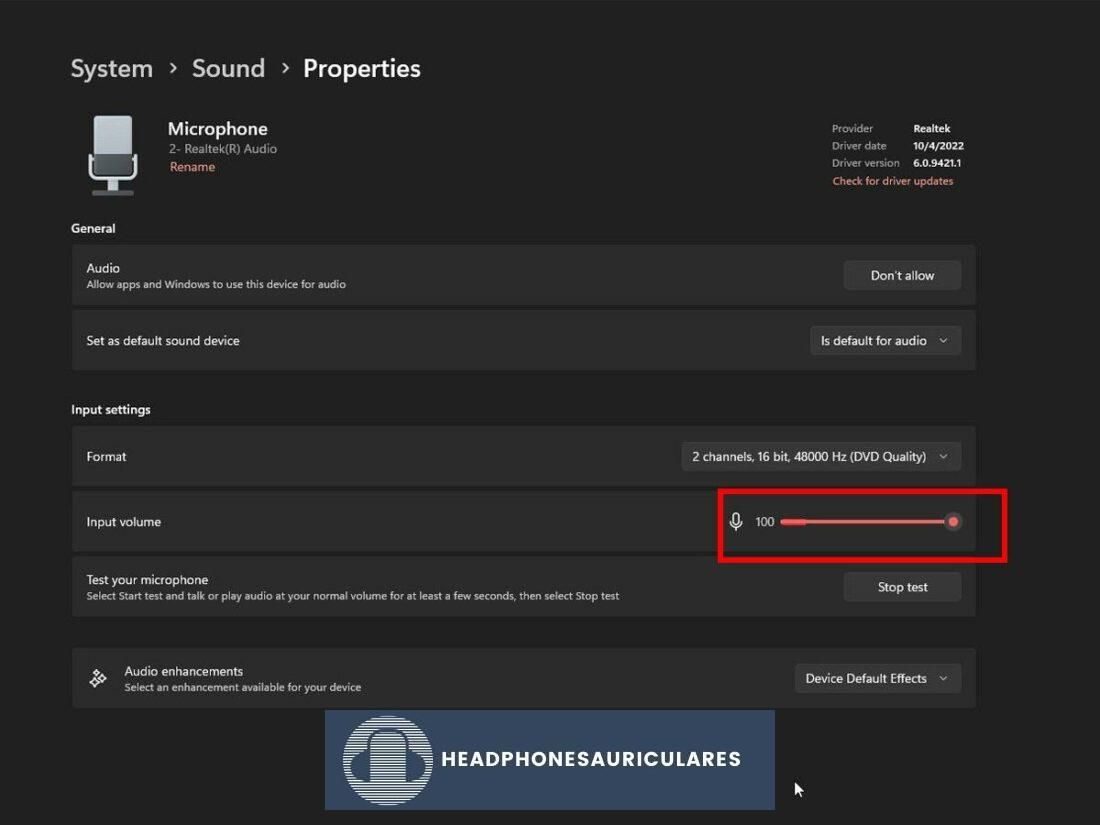Una guía completa para conectar auriculares con cable y Bluetooth para juegos de PC para aficionados y profesionales por igual.
Conectar un nuevo auricular no siempre es tan simple como enchufarlo o encender su Bluetooth. Es posible que deba instalar un nuevo software o controladores o jugar profundamente en la configuración.
Peor aún, ¡la funcionalidad del micrófono es una bestia completamente diferente! Si no sabe lo que está haciendo, puede conectar cosas en el puerto equivocado y estropear por completo su entrada de audio. Si usa Bluetooth, la configuración incorrecta puede secuestrar sus auriculares y volver al micrófono incorporado de su computadora.
Es por eso que hemos elaborado esta guía completa para conectar cualquier auricular para juegos a su PC. Siga leyendo para descubrir todo lo que necesita saber para conectar sus auriculares e incluso cómo solucionar problemas comunes que puede encontrar en el camino. ¡Empecemos!
Cómo conectar sus auriculares con cable a la PC
A diferencia de los auriculares estándar, los auriculares para juegos incluyen la función de micrófono. Por lo tanto, además de hacer coincidir el enchufe de los auriculares con el puerto de audio de su PC, es posible que incluso deba modificar algunas configuraciones para asegurarse de que todo funcione como debería.
Esto es lo que debe hacer para conectar correctamente unos auriculares con cable a su PC:
- Comprueba los conectores de los auriculares para juegos
- Compruebe las opciones de salida de audio de la PC
- Enchufe el conector en el puerto
1. Verifique los conectores de los auriculares para juegos
Diferentes auriculares usan diferentes conectores para conectarse a su PC. Deberá anotar qué conector usa su auricular para que pueda seguir los pasos correctos en las secciones a continuación.
Hay dos tipos principales de enchufes para auriculares. Estos son:
- 3,5 mm
- Bus serie universal (USB)
Entonces, ¿qué diferencia hace esto?
enchufe de 3,5 mm
Un enchufe de 3,5 mm se puede identificar por el pin de metal cilíndrico que conecta a su PC. Tendrá un acabado en oro, níquel o latón. Estos son los conectores que se encuentran más comúnmente en los auriculares menos costosos.
Los auriculares para juegos con un conector de 3,5 mm no pueden procesar el audio por sí solos y deben usar la tarjeta de sonido de su dispositivo. Por lo tanto, la calidad del sonido depende en gran medida de la calidad de la tarjeta de sonido de la PC, que a menudo no es de un nivel alto.
Los auriculares más antiguos suelen tener dos conectores de audio diferentes: uno para transmitir el audio del juego y el otro para el micrófono. Estos tapones se conocen como TRS (punta-anillo-manguito) tapones.
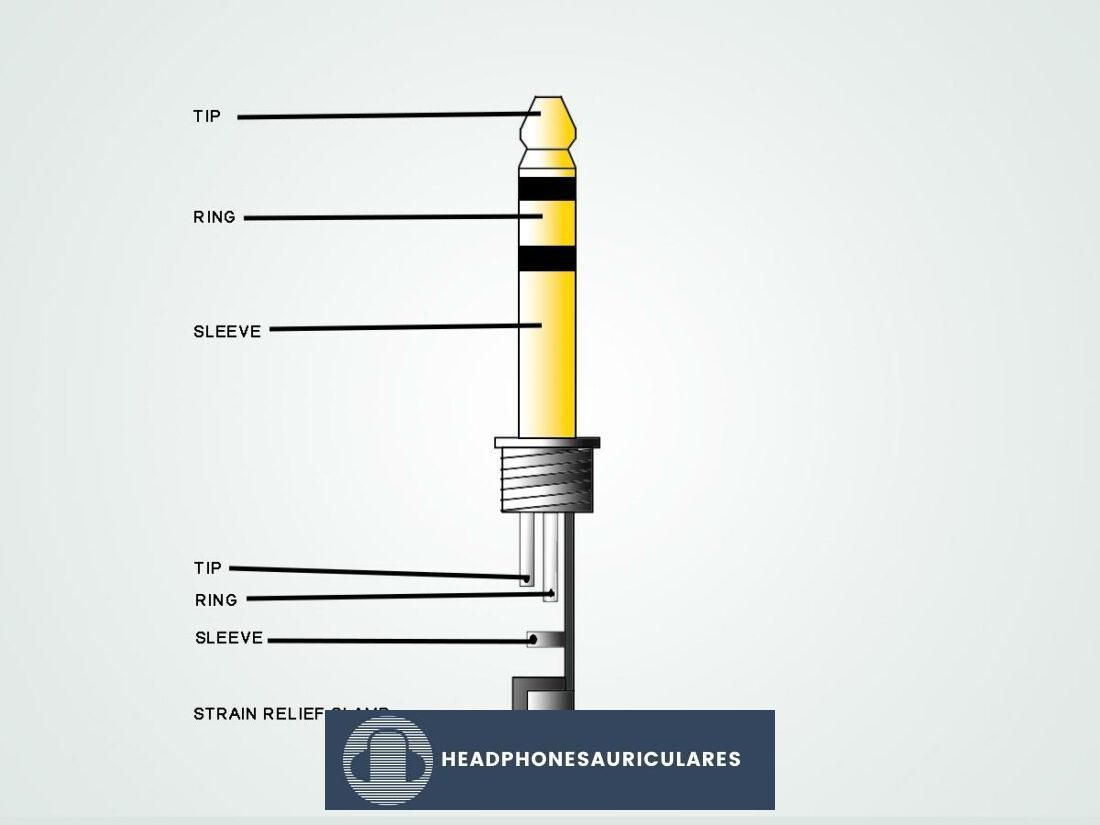
Sin embargo, los auriculares más nuevos combinan estos dos enchufes en uno. Esto se llama un TRRS tapón (punta-anillo-anillo-manguito).
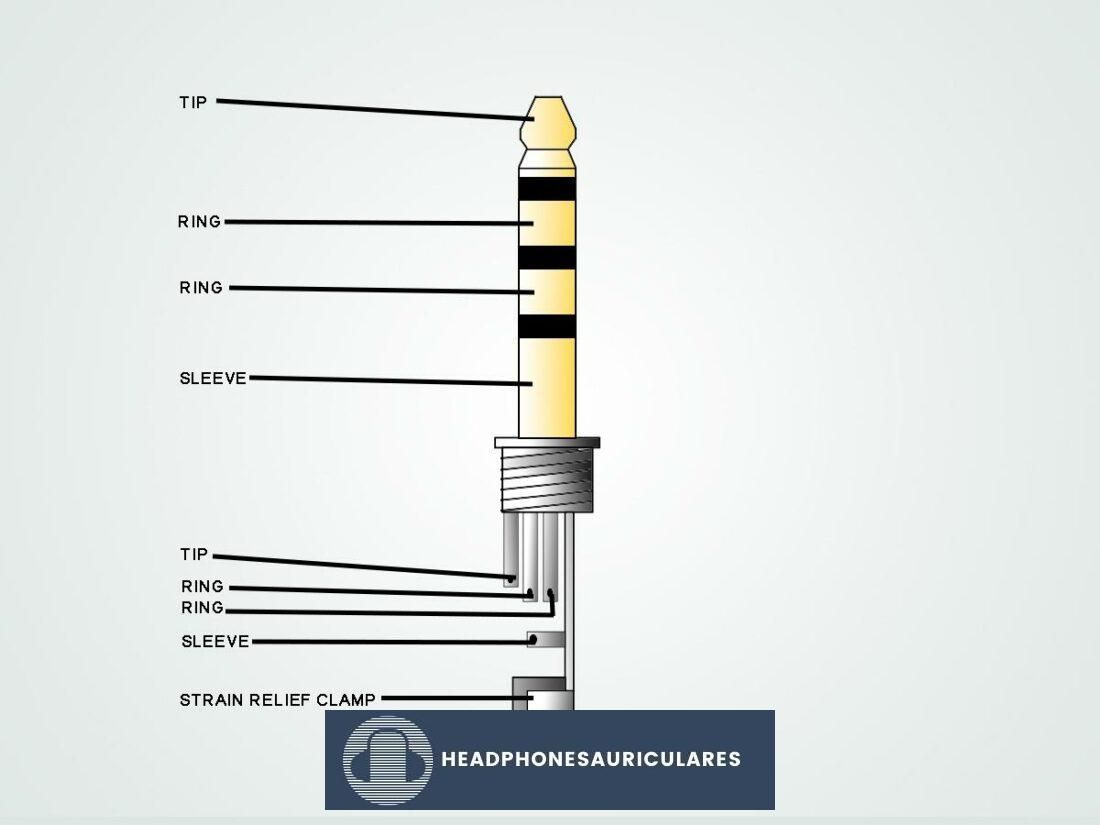
Puede notar la diferencia entre estos tipos de auriculares con conector de 3,5 mm comprobando cuántos enchufes tiene el auricular.
enchufe USB
Un conector USB se puede identificar por la cabeza rectangular más plana del conector que conecta a su PC. Suelen estar acabados en níquel u oro.
Hay muchos tipos diferentes de conectores USB, pero los más utilizados para auriculares son USB A, USB-Cy Iluminación.

A diferencia del conector de 3,5 mm, los auriculares de tipo USB cuentan con sus propios sistemas de procesamiento de sonido. Debido a esto, incluso si la tarjeta de sonido de su PC no está a la altura, un auricular USB aún puede producir un sonido claro y de alta calidad.
Además, los auriculares USB generalmente vienen con botones de control en los propios auriculares. Esto significa que puede controlar cosas como el volumen y la gestión de llamadas sin tomar un descanso de su juego para jugar con la configuración.
2. Verifique las opciones de salida de audio de la PC
Ahora que sabe qué tipo de conector usa su auricular, necesita averiguar qué tiene disponible su PC.
En las PC de escritorio, los puertos de audio se encuentran más comúnmente en la parte posterior de la computadora.
En el caso de los portátiles, suelen estar a los lados del dispositivo, junto al teclado. A veces también pueden estar en la parte delantera o trasera, pero siempre en la parte inferior del dispositivo.
Eche un vistazo a los puertos de audio disponibles para su PC para saber si coincide con el enchufe de sus auriculares:
- Un conector de 3,5 mm será un puerto redondo. Si su PC tiene más de un conector de 3,5 mm para funciones separadas de micrófono y audio, tendrán una imagen pequeña para indicar su función o estarán codificados por colores para diferenciarlos.
Puertos de 3,5 mm en PC - Un puerto USB es rectangular, a menudo acompañado del símbolo USB. Hay muchos puertos USB diferentes, pero son fáciles de diferenciar observando su forma y estructura.
Muestra de puertos USB-A
Qué hacer si tiene tomas y enchufes incompatibles
¡No se preocupe si tiene un auricular incompatible con su PC! Puede comprar muchos dispositivos diseñados para adaptar puertos y enchufes de audio.
Por ejemplo, si sus auriculares solo tienen un conector de 3,5 mm, puede obtener un divisor de auriculares con conector de 3,5 mm que le permite «dividir» el conector en conectores separados para auriculares y micrófono.
O tal vez sus auriculares vienen con el nuevo USB Tipo C y su computadora no tiene el puerto correcto. Puede obtener un adaptador de USB-C a conector para auriculares de 3,5 mm como solución.
Estos son los tipos de adaptadores que puede necesitar y lo que hacen:
- Adaptador Y (TRS a TRRS): si tiene un auricular de doble enchufe pero solo un puerto de 3,5 mm en su PC, el adaptador Y convertirá los dos enchufes en uno sin perder ninguna funcionalidad.
- Divisor (TRRS a TRS): si tiene un auricular de un solo enchufe, pero su PC requiere enchufes de audio y micrófono separados, entonces el divisor convertirá un enchufe en dos.
- USB a 3,5 mm: si su auricular tiene un conector USB, pero su PC solo tiene un puerto de 3,5 mm, este adaptador puede conectarlo.
- 3,5 mm a USB: si tiene un conector de 3,5 mm en sus auriculares pero no tiene un conector compatible en su PC, este adaptador puede conectarlo a través de un puerto USB.
3. Enchufe el conector en el puerto.

Después de hacer coincidir sus puertos y enchufes, deberá enchufar los auriculares. El método para hacerlo varía según el conector y si tiene auriculares de dos enchufes.
Aquí se explica cómo conectar los auriculares, según el tipo de conector:
Para 3,5 mm
Para un enchufe de 3,5 mm, deberá empujar el enchufe en el puerto hasta que haga clic.
Si tiene enchufes dobles, debe asegurarse de que estén enchufados en los puertos correctos. Los puertos y enchufes estarán codificados por colores o tendrán sus respectivas funciones indicadas por un pequeño ícono impreso al lado del puerto o enchufe.
Para los puertos y enchufes codificados por colores, el verde indica altavoces o auriculares, mientras que el rosa o el rojo indican el micrófono. Para los íconos, debería poder identificar los conectores de micrófono o auriculares por la imagen.
para USB
Para un conector USB, simplemente empuje el enchufe hasta el tope. Tenga cuidado, ya que algunos enchufes USB son direccionales y deberá enchufarlos de la manera correcta.
Si bien puede voltear el enchufe e intentarlo hacia arriba, esto puede dañar el puerto y el enchufe si usa demasiada fuerza.
Cómo conectar sus auriculares inalámbricos a la PC
Si bien los auriculares inalámbricos no vienen con la confusión de cables y puertos, aún no es tan simple como activar un interruptor en la configuración. Además, los auriculares inalámbricos a menudo necesitan alguna configuración para garantizar que funcionen al máximo rendimiento.
Estos son los pasos que debe seguir para conectar un auricular Bluetooth:
1. Comprueba si tu PC tiene Bluetooth
Si bien la mayoría de las PC mostrarán su configuración de Bluetooth de manera bastante destacada, hay algunas que no. En estos casos, puede ser difícil determinar si la computadora tiene Bluetooth.
A continuación, le mostramos cómo verificar si su PC tiene Bluetooth:
- Abre el ventanas Comenzar menú y busca el Panel de control. Haz click en eso.
Ir al panel de control en la PC - Elegir Hardware y sonidoluego seleccione Administrador de dispositivos. Se le debe presentar una lista alfabética de funciones y dispositivos.
Administrador de dispositivos en la pestaña ‘Hardware y sonido’. - Busque el menú desplegable de Bluetooth y ábralo. Si su PC tiene capacidades de Bluetooth, debe haber al menos un dispositivo en la lista.
Opción de Bluetooth en el menú desplegable.
Si su PC no tiene Bluetooth, puede usar un transmisor Bluetooth para conectar sus auriculares. Los transmisores Bluetooth son dispositivos pequeños que puede conectar para brindar capacidades Bluetooth a otros dispositivos, como computadoras, televisores y radios de automóviles.
2. Conecte sus auriculares Bluetooth a la PC
Si bien los pasos exactos difieren según su PC y sus auriculares, el proceso básico será el mismo. A continuación se explica cómo conectar los auriculares Bluetooth:
- Ponga sus auriculares en modo de emparejamiento.
Las instrucciones para esto deberían haber venido con los auriculares o deberían estar disponibles en el sitio web de la marca. Sin embargo, esto se hace más comúnmente con un botón en la parte posterior de uno de los auriculares, a menudo el botón de encendido.
Cambiar el auricular al modo de emparejamiento - Para abrir la configuración de Bluetooth, vaya a la configuración de su dispositivo y busque Bluetooth. De lo contrario, la configuración de Bluetooth generalmente se encuentra en Dispositivos.
Opción Bluetooth y dispositivos - Habilite Bluetooth haciendo clic en el interruptor, para que se encienda.
activar bluetooth - Elegir: Agregar un dispositivo Bluetooth.
Búsqueda de un dispositivo Bluetooth - Su auricular debería aparecer en la lista de dispositivos disponibles. Tócalo para conectarte.
Selección de auriculares de la lista de dispositivos Bluetooth
Cómo configurar sus auriculares en la configuración de su PC
Si no hay sonido proveniente de los auriculares o el micrófono no funciona, deberá configurarlo manualmente.
Para hacer esto:
- Haga clic derecho en el Sonido en la barra de tareas y seleccione Abrir configuración de sonido. Se abrirá una nueva ventana.
Ir a Configuración de sonido - Bajo Producciónverás un menú desplegable con el encabezado Elija su dispositivo de salida.
Configuración de salida de sonido - Elija los auriculares conectados.
Configuración de los auriculares como dispositivo de salida - Bajo Aporte, verás un menú desplegable con el título Elige tu dispositivo de entrada.
- Elige tu auricular.
Cómo probar sus auriculares y micrófono cuando está conectado a la PC
Antes de comenzar a jugar, primero deberá probar sus auriculares. Esto asegurará que todo funcione correctamente y que nada se rompa inesperadamente.
Cómo probar la conexión de los auriculares en la PC
Primero querrá probar si sus auriculares realmente están reproduciendo audio. Así es cómo:
- Haga clic derecho en el Sonido icono en la barra de tareas y seleccione Abrir configuración de sonido.
- Clickea en el Control de sonido panel.
Ir al panel de control de sonido - Seleccione los auriculares (deben tener una marca de verificación verde) y haga clic en Propiedades en el fondo.
Ir a las propiedades de los auriculares - Selecciona el Avanzado pestaña y haga clic en el botón de prueba.
Prueba de salida de sonido
Debería escuchar el sonido a través de los auriculares, si ha elegido el dispositivo correcto para la salida de sonido.
Cómo probar el micrófono de los auriculares en la PC
Si los auriculares están conectados y funcionan, querrás probar tu micrófono a continuación. Así es cómo:
- Abierto Ajustes de sonido de nuevo.
Acceso a la configuración de sonido - Bajo la Aporte encabezado, debe haber una sección titulada Prueba tu micrófono. Una barra de volumen debería subir y bajar cuando el micrófono capta algún sonido.
Selecciona ‘Prueba tu micrófono’ - Pruebe su micrófono hablándole y comprobando si la barra sube y baja.
Barra de volumen de entrada - Si el micrófono de sus auriculares no funciona, es posible que el micrófono integrado de su PC esté captando su voz. Si sospecha que este es el caso, intente hablar más cerca del micrófono de sus auriculares y verifique si la barra de volumen sube más.
Sugerencias para la solución de problemas: qué hacer cuando los auriculares no funcionan en la PC
¿Tiene problemas para conectar sus auriculares para juegos a su PC? Estos son los problemas más comunes y cómo solucionarlos:

- Los auriculares Bluetooth no funcionan: Si su auricular Bluetooth simplemente no funciona, puede ser útil consultar nuestras 14 soluciones comprobadas para auriculares Bluetooth rotos en Windows 10 o las causas y soluciones para el audio Bluetooth roto en Windows 11.
- El micrófono de los auriculares no funciona: Si experimenta un audio de micrófono deficiente o incluso una falta total de función, el micrófono de sus auriculares podría estar roto o fallar. Primero, debe verificar que los auriculares estén correctamente conectados y que no esté silenciado.
Si eso no lo soluciona, consulte nuestro artículo sobre cómo reparar los micrófonos de los auriculares que no funcionan para obtener más pasos de solución de problemas.
- Auriculares está conectado pero sin sonido: Si su auricular está conectado a su PC pero no sale ningún sonido a través de los auriculares, podría tener una falla en su auricular o problemas con la fuente de audio. Puede leer nuestro artículo sobre auriculares Bluetooth conectados pero que no reproducen sonido para conocer los pasos que puede seguir para solucionar este problema.
- El audio hace eco: Si experimenta comentarios de audio que suenan como si su sonido estuviera resonando, nuestro artículo sobre cómo corregir el eco en los auriculares podría ser útil.
- Auriculares no balanceados: Si el audio llega a través de los auriculares a volúmenes desiguales, aquí está nuestro artículo sobre cómo reparar el audio desequilibrado de los auriculares.
- Su PC está atascada en el modo de auriculares: Si su PC está atascada en el modo de auriculares incluso cuando sus auriculares están conectados, aquí está nuestro artículo sobre cómo deshabilitar el conector de auriculares.
- No puedes compartir audio con otro par de auriculares: La mayoría de las PC tienen una forma de compartir audio entre dos o más juegos de auriculares. Si parece que esto ya no funciona, debe asegurarse de que está compartiendo el audio correctamente siguiendo los pasos de nuestro artículo sobre cómo usar dos juegos de auriculares en su PC.
Conclusión
Con suerte, a estas alturas ya sabe cómo conectar cualquier tipo de auricular y está listo para comenzar a jugar con su micrófono y calidad de audio recientemente mejorados. ¡Prepárate para un sonido totalmente inmersivo y una comunicación impecable con tus compañeros de equipo!
¿Qué auriculares usas para jugar? ¿Cuánto crees que unos buenos auriculares mejoran tu experiencia de juego? Asegúrate de decírnoslo en los comentarios a continuación.